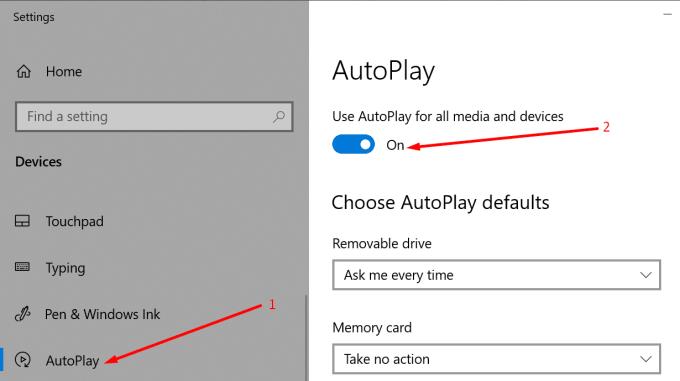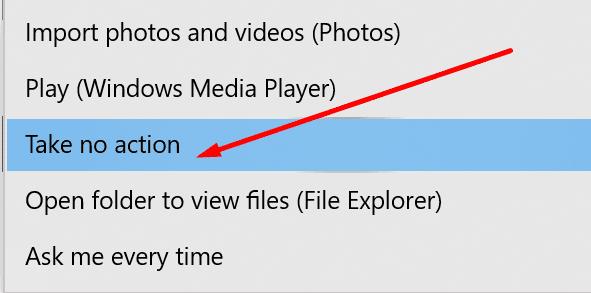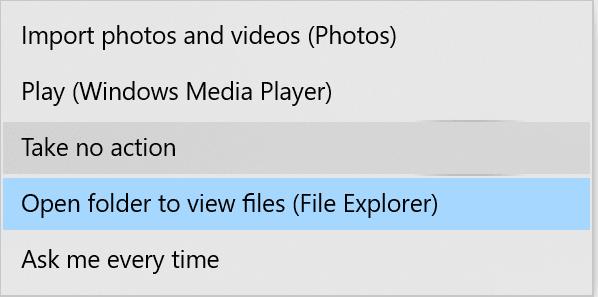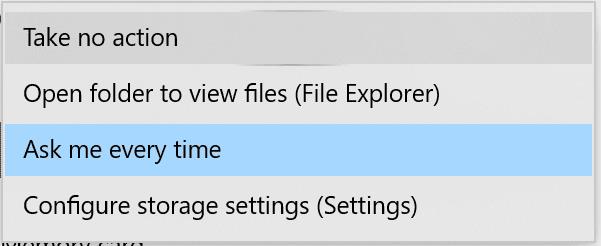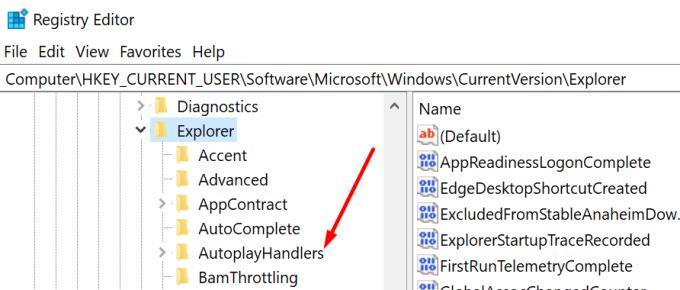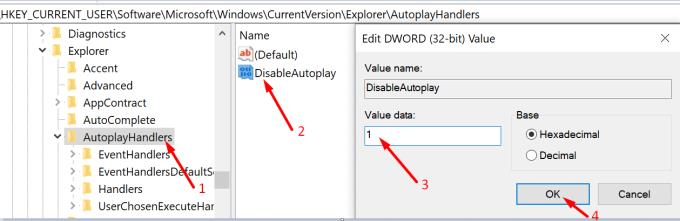Εάν θέλετε να σταματήσετε το άνοιγμα της εφαρμογής Photos όταν συνδέετε το iPhone σας στον υπολογιστή σας με Windows 10, αυτός ο οδηγός είναι για εσάς.
Αλλά πρώτα, ας δούμε γιατί η εφαρμογή Photos ξεκινά αυτόματα όταν συνδέετε το iPhone σας στον υπολογιστή σας.
Είναι η δυνατότητα αυτόματης αναπαραγωγής
Το AutoPlay είναι μια πολύ χρήσιμη δυνατότητα των Windows 10 που προβλέπει πώς θα θέλατε να αλληλεπιδράσετε με τις εξωτερικές συσκευές που συνδέετε στον υπολογιστή σας.
Με άλλα λόγια, το AutoPlay σαρώνει το iPhone σας και υποθέτει ότι θέλετε να προβάλετε, να επεξεργαστείτε ή να πραγματοποιήσετε λήψη των αρχείων πολυμέσων και των φωτογραφιών που είναι αποθηκευμένα στο τηλέφωνο. Γι' αυτό εμφανίζεται στην οθόνη η εφαρμογή Φωτογραφίες.
Ωστόσο, η προβολή ή η μεταφορά των φωτογραφιών και των αρχείων πολυμέσων σας μπορεί να μην είναι αυτό που θέλετε να κάνετε εκείνη την ημέρα. Ίσως είστε το είδος του χρήστη που δεν εισάγει ποτέ φωτογραφίες από τα τηλέφωνά του στους υπολογιστές του.
Αποτρέψτε την εκκίνηση της εφαρμογής Windows Photos κατά τη σύνδεση του iPhone σας
Μέθοδος 1: Απενεργοποιήστε την αυτόματη αναπαραγωγή από τις Ρυθμίσεις
Μία από τις πιο γρήγορες λύσεις για να αποτρέψετε το άνοιγμα των φωτογραφιών είναι απλώς να απενεργοποιήσετε την αυτόματη αναπαραγωγή.
Μεταβείτε στη γραμμή αναζήτησης των Windows και πληκτρολογήστε αυτόματη αναπαραγωγή.
Στη συνέχεια, κάντε διπλό κλικ στις Ρυθμίσεις αυτόματης αναπαραγωγής .
Εάν θέλετε να απενεργοποιήσετε πλήρως το AutoPlay, απενεργοποιήστε το Use AutoPlay για όλα τα μέσα και τις συσκευές .
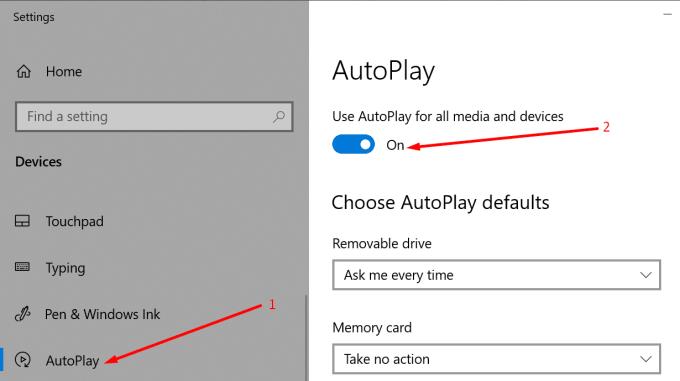
Για να διαμορφώσετε το AutoPlay μόνο για το iPhone σας, κάντε κύλιση προς τα κάτω στο Apple iPhone. Κάντε κλικ στο αναπτυσσόμενο μενού. Επιλέξτε Να μην κάνετε καμία ενέργεια .
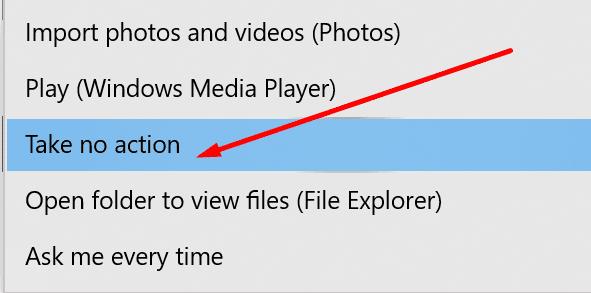
Μόλις ενεργοποιηθεί αυτή η ρύθμιση, οι Φωτογραφίες δεν θα εκτελούνται πλέον αυτόματα όταν συνδέετε το iPhone σας.
Επιλέξτε μια ενέργεια για κάρτες μνήμης
Για να διαπιστώσετε περαιτέρω πώς συμπεριφέρεται ο υπολογιστής σας όταν συνδέετε μια συσκευή με κάρτα μνήμης, όπως τηλέφωνο ή ψηφιακή κάμερα, ακολουθήστε τα παρακάτω βήματα.
Κάτω από την επιλογή Κάρτα μνήμης , κάντε κλικ στο αναπτυσσόμενο μενού.
Θα σας παρουσιαστούν πέντε επιλογές: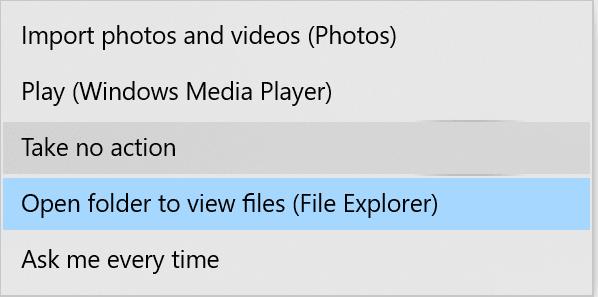
Εισαγωγή φωτογραφιών και βίντεο (Φωτογραφίες) . Αυτό θα ξεκινήσει αυτόματα την εφαρμογή Φωτογραφίες όταν συνδέσετε το τηλέφωνό σας.
Αναπαραγωγή (Windows Media Player) . Το Media Player θα ξεκινήσει εάν το AutoPlay εντοπίσει ότι υπάρχουν αρχεία βίντεο αποθηκευμένα στην κάρτα μνήμης.
Μην κάνεις τίποτα. Επιλέξτε αυτήν την επιλογή εάν δεν θέλετε να ανοίγει κανένα πρόγραμμα όταν συνδέετε τη συσκευή σας στον υπολογιστή.
Ανοίξτε το φάκελο για προβολή αρχείων (Εξερεύνηση αρχείων) . Αυτή η επιλογή θα εμφανίσει όλους τους φακέλους που είναι αποθηκευμένοι στην εξωτερική σας συσκευή.
Ρωτήστε με κάθε φορά . Τα Windows 10 θα σας ζητούν να επιλέξετε μια ενέργεια κάθε φορά που συνδέετε μια συσκευή κάρτας μνήμης στον υπολογιστή σας.
Επιλέξτε μια ενέργεια για αφαιρούμενες μονάδες δίσκου
Μπορείτε επίσης να ορίσετε μεμονωμένες ρυθμίσεις για αφαιρούμενες μονάδες δίσκου.
Στην περιοχή Αφαιρούμενη μονάδα δίσκου , κάντε κλικ στο αναπτυσσόμενο μενού.
Έχετε τέσσερις επιλογές από τις οποίες μπορείτε να διαλέξετε: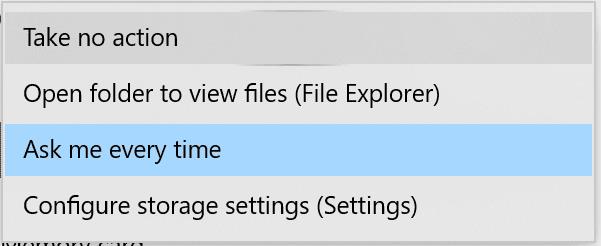
Μην κάνετε καμία ενέργεια . Με άλλα λόγια, δεν συμβαίνει τίποτα όταν συνδέετε την εξωτερική σας συσκευή στον υπολογιστή σας.
Ανοίξτε το φάκελο για προβολή αρχείων (Εξερεύνηση αρχείων) . Η Εξερεύνηση αρχείων θα σας δείξει ποιους φακέλους βρήκε στην αφαιρούμενη μονάδα δίσκου.
Ρωτήστε με κάθε φορά . Ο υπολογιστής σας θα σας ζητά να επιλέξετε μια ενέργεια κάθε φορά που συνδέετε μια αφαιρούμενη μονάδα στη θύρα USB.
Διαμορφώστε τις ρυθμίσεις αποθήκευσης . Αυτή η επιλογή σάς επιτρέπει να ορίσετε συγκεκριμένες ρυθμίσεις αποθήκευσης.
Μέθοδος 2: Απενεργοποιήστε την αυτόματη αναπαραγωγή στον Επεξεργαστή Μητρώου
Μπορείτε επίσης να απενεργοποιήσετε το AutoPlay χρησιμοποιώντας τον Επεξεργαστή Μητρώου.
Πληκτρολογήστε regedit στη γραμμή αναζήτησης των Windows.
Εκκινήστε τον Επεξεργαστή Μητρώου .
Ακολουθήστε αυτήν τη διαδρομή: HKEY_CURRENT_USER\Software\Microsoft\Windows\CurrentVersion\Explorer\AutoplayHandlers.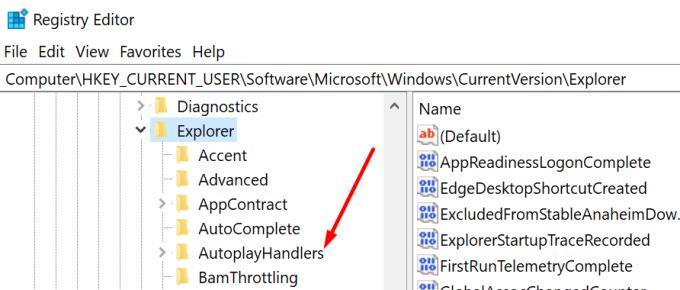
Κάτω από το φάκελο AutoPlayHandlers , εντοπίστε το κλειδί DisableAutoPlay .
Κάντε διπλό κλικ στο κλειδί.
Επεξεργαστείτε την τιμή του από 0 (μηδέν) σε 1 .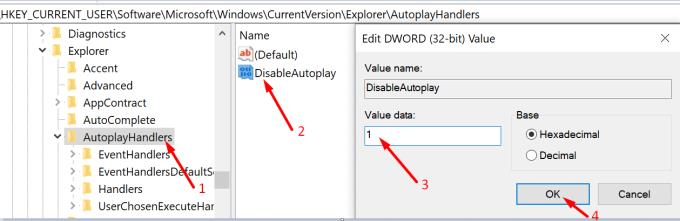
Στη συνέχεια αποθηκεύστε τις αλλαγές και επανεκκινήστε τον υπολογιστή σας.
Η εφαρμογή Φωτογραφίες δεν θα πρέπει πλέον να εμφανίζεται στην οθόνη όταν συνδέετε το iPhone σας στον υπολογιστή σας με Windows 10.